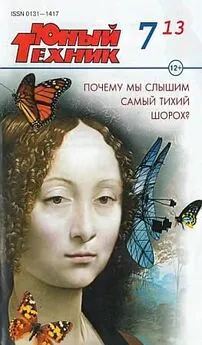Журнал «Юный техник» - Юный техник, 2013 № 07
- Название:Юный техник, 2013 № 07
- Автор:
- Жанр:
- Издательство:неизвестно
- Год:2013
- ISBN:ISSN 0131-1417
- Рейтинг:
- Избранное:Добавить в избранное
-
Отзывы:
-
Ваша оценка:
Журнал «Юный техник» - Юный техник, 2013 № 07 краткое содержание
Популярный детский и юношеский журнал.
Юный техник, 2013 № 07 - читать онлайн бесплатно полную версию (весь текст целиком)
Интервал:
Закладка:
Никаких дорогих программ тоже не нужно устанавливать. Все, что потребуется, — это пакет офисных программ и графический редактор. Остальное сделаем сами.
В графическом редакторе (я пользуюсь редактором GIMP) нужно подготовить изображение и в некоторых случаях текст. Изображение можно нарисовать на бумаге, отсканировать и доработать на компьютере, а можно сразу нарисовать на компьютере. Если с рисованием проблемы, можно использовать фотографию, добавив лишь некоторые элементы украшения.
Само собой, при создании изображения нужно учесть размер будущего изделия. И (важный момент!) сохранить полученное изображение нужно в распространенном формате, например jpg или png .
В большинстве редакторов для этого применяется последовательность команд: Файл — Сохранить как — выбор папки — Имя файла. png (или jpg ). Или выбираем нужный формат в окне сохранения в разделе «тип файла». Далее в текстовом редакторе из офисного пакета ( Word или Writer ) верстаем основу для будущего изделия и переходим к его изготовлению.
Самое сложное при подготовке макета календаря — это напечатать таблички с днями недели и числами.
В некоторых текстовых редакторах есть шаблон календаря. Если его нет, придется все делать вручную.
Для изготовления настенного календаря формата А4 (размер обычного листа из пачки) готовим в графическом редакторе 12 изображений размером 21x30 см.
Можно взять фотографии разных сезонов года, можно отметить каждый месяц значимыми датами, можно расписать анекдотами или афоризмами — все зависит от фантазии автора.
Далее запускаем текстовый редактор. В настройке параметров страницы выбираем нужное расположение листа — вертикальное или горизонтальное, устанавливаем со всех сторон одинаковые небольшие поля. Командой « вставка — изображение — из файла » находим подготовленное изображение. Размещаем и выравниваем его на листе. Помещаем это изображение «на задний план».
Год и месяц можно написать с помощью галереи текстовых эффектов в Writer или галереи Wordart в Word поверх изображения. Также поверх изображения вставляем текстовое поле для дней недели и чисел месяца. Заполняем это поле данными. И так для каждого месяца.
Распечатываем 12 листов, лучше на плотной или фотобумаге, складываем аккуратной стопкой и пробиваем вверху дыроколом отверстия. В полученные отверстия вставляем металлические или пластиковые кольца.
Кольца подходящего диаметра можно купить в магазине, где продают нитки с иголками, или поискать в коробочке, где у родителей хранятся запасные пуговицы. Можно согнуть из блестящих скрепок. Кольца нужны незамкнутые, должна быть возможность их разогнуть, надеть на листы и согнуть на место.

Между собой эти колечки нужно соединить капроновой ниткой или цепочкой. Теперь осталось повесить календарь на стену.
Настольный календарь-домик тоже изготовить нетрудно. Главное, правильно разметить страницу в текстовом редакторе. Располагаем страницу вертикально. Находим середину листа и рисуем тонкую линию серым цветом. Отступаем от нее вверх и вниз по 10–11 см и рисуем такие же линии.
Это будут линии сгиба. Две стороны календаря-домика будут находиться около центральной линии (см. рис.).
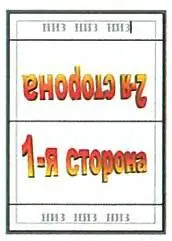
Чтобы потом все выглядело правильно, иллюстрации надо расположить вверх ногами относительно друг друга, при этом верх картинок должен быть обращен к центральной линии. Не все текстовые редакторы могут перевернуть обычный текст. В таком случае текст календаря (дни недели и числа) тоже готовится в графическом редакторе и вставляется в макет как картинка.
Сверстанный макет календаря распечатываем на плотной бумаге. Сгибаем по намеченным линиям, низ соединяем скрепками или склеиваем. Все!
Здесь есть несколько нюансов. В основном, это касается верстки. Предыдущие макеты были односторонние, открытка же верстается с двух сторон и состоит из четырех страниц. Размер открытки может быть любым, в параметрах страницы выбираем пользовательский формат и устанавливаем нужные ширину и высоту.
Главное, не переборщить, чтобы открытка не оказалась больше, чем может распечатать принтер. Начать я предлагаю со стандартного размера, пусть ваша открытка будет сложенный пополам лист А4.
В параметрах страницы выбираем альбомное (горизонтальное) расположение листа. Для макета открытки нам потребуется разверстать два листа — один на обложку, другой на внутренний разворот. В графическом редакторе готовим несколько изображений — для лицевой обложки, для тыльной обложки и для разворота (см. рис.).
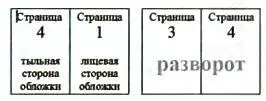
В текстовом редакторе добавляем текстовые поля с поздравлениями и пожеланиями.
На одном листе можно добавить, как в календаре-домике, линию сгиба. Распечатывать открытки нужно на плотной бумаге, лучше всего для этих целей подходит двухсторонняя глянцево-матовая фотобумага, причем матовый слой нужно пустить внутрь на разворот.
В настройках печати указываете печать листа 1 и распечатываете обложку. Затем вставляете лист в принтер обратной стороной и печатаете лист 2. Даете немного времени просохнуть чернилам и складываете. Готовую открытку можно немного украсить внешним декором.
Сначала определяемся с размером, пусть это будет, например, половина обычного офисного листа. Рисуем макет обложки и макет разметки страниц. Макет страниц рисуем приглушенными полупрозрачными цветами, чтобы изображение не мешало потом писать в блокноте. На листе А4 помещается 2 листа блокнота (см. рис.).
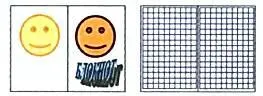
Распечатываем обложки. Распечатываем листы — столько, сколько нужно. Разрезаем пополам. Чтобы обложки не растрепались, приклеиваем их на плотную бумагу или картон. Теперь осталось скрепить все вместе. Лучше всего с помощью брошюратора переплести блокнот пружиной. Если доступа к брошюратору нет, можно, как в настенном календаре, дыроколом проделать отверстия и продеть в полученные отверстия кольца. Есть еще вариант — сжать струбцинами переплетаемый край, немного потереть мелкой шкуркой и пропитать хорошим клеем. Это будет не очень прочный переплет, но если нужен блокнот с отрывными листами, то подойдет и он.
Читать дальшеИнтервал:
Закладка: